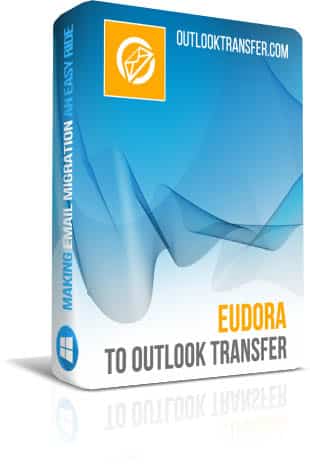Eudora to Outlook Transfer - ユーザーズマニュアル
Eudora to Outlook Transfer バルクを促進する特定の目的で作成されました。 e メールのコンバージョン Eudora へ Outlook 基本的なコンピュータスキルとデータの経験のないユーザーもこのタスクを簡単に達成することとし、 電子メールの変換. 従って, 我々 はプログラムを用いるゼロ問題があることを期待します。, あなたがどんなに経験の浅い. あなたの便宜のため, インターフェイスを簡略化 Eudora to Outlook Transfer ツールし、確認したのみ、制御要素の必要な最小. 既定の設定でメール変換を正常に実行することができます。, しかし、あなたが何をやっている知っている場合, 最適な結果を得るのためにそれらを調整する自由します。.
以下変換する詳細なガイドです。 Eudora メールします。 PST あなたのハード ドライブまたは直接ファイル Microsoft Outlook. 前にこのマニュアルを読んだことを確認してください。 弊社のテクニカル サポートへのお問い合わせ 部.
ザ mbox メール形式との特殊性 Mbox へ Outlook 変換
Mailbox PC および Mac プラットフォーム上で電子メールのクライアントの数によって使用電子メール ストレージ形式の全体の家族のための一般的な名前は、します。. この形式の標準的な業界にそれを作ったことがないです。, プログラム固有の実装の間の互換性がその作者の裁量、. 各 *.mbx メールボックス ファイルは本質的にメッセージと添付ファイルの中に格納されているメール フォルダーです。. 変換操作の成功ツールを使用し、正確にソースからデータを抽出する能力に依存します。, エンコードとオブジェクトを変換します。, 変換先の形式に保存します。.
Eudora to Outlook Transfer コンパクトで, この問題を解決する非常に直感的なユーザー インターフェイス、まだ強力なツール Eudora ユーザーのコンテンツを実行することができ、 mbox 電子メール ファイル上 Outlook -スタンドアロンのいずれか PST ファイルまたは既存のプロファイル. ソフトウェアは、ユーザー独自の変換を実行することによって時間とお金を保存する機会を提供します。. こちらです, 彼らは高価な外部委託されたサービスのために支払う必要はなくなりますか、多忙な IT 部門が要求を処理するを待つ.
我々 はすべての UI を作ることが可能 Eudora to Outlook transfer ソフトウェアそれは今、誰でも使用することができますので、簡単でわかりやすいもの: データ変換の豊富な経験を持つ専門家に完全な初心者から. 結果として, 典型的な変換 Eudora メール アーカイブ分、ユーザーがマウスを数回クリックするだけを行うことが必要です。.
メール変換のための準備
電子メール ファイルの変換を開始する前に, 単一のソース フォルダーにコピーする必要があります。. 移行する場合に、 Mac バージョン Eudora, 上のファイルを検索、 Mac PC にコピーして Eudora to Outlook Transfer 任意の適切なメディアを使用してインストールされているツール: USB ドライブ, 外付け HDD または Dropbox や Google ドライブのフォルダーでもクラウド.
* - 未登録バージョンでは、限られた数のメッセージが変換されますPC 版から移行する場合 Eudora, ちょうどプログラムのインストール フォルダーの *.mbx ファイルを検索し、いずれかがこのフォルダーへのパスを記憶に簡単に移動できる新しいフォルダーにファイルをコピーまたは.
今の準備ができてファイルを持っていること MBOX へ PST 変換, 当社のツールを使用する時です。.
以下は Eudora の MBOX ファイルを変換するためのステップ バイ ステップ ガイドです。 Microsoft Outlook:
- デスクトップのショートカットをクリックするか、[スタート] メニューの対応するフォルダーから選択してプログラムを起動します。.
- メイン プログラム ウィンドウで, 3 つの点のボタンをクリックします。 (...) Windows 標準のフォルダー選択ダイアログを開く. MBOX ファイルとフォルダーを参照し、選択内容を確認. フォルダーへのパスは、ソース フォルダー] フィールドに、ボタンの横に表示されます。.
- クリックして "Scan Folder「ボタン. プログラム ソース フォルダーをスキャンし、メールボックス ファイルの名前を表示します"Email Containers「下のエリア.
- 既定の設定でメールの変換を開始する準備が整いました. 先に進む前に、, しかしながら, 次のオプションのいずれかを変更する場合があります、"Options"メニュー:
- オプションがオンの場合、その電子メール クライアントを実行している-を確認してください。, プログラムは、場合にチェックします。 Outlook メール変換の開始時に実行しています。. だとすると, データ アクセスの競合を防ぐためにそれを閉じるためにきます.
- 無効にアンチ ウイルス-オプションが有効な場合に思い出させる, ザ Eudora to Outlook Transfer ツールはすべてのウイルス対策ツールの閉鎖またはデータ変換時に非アクティブ化する必要があることを通知します。. されていない場合, 彼らはデータ アクセス競合が発生する可能性がありますまたはマルウェア関連の活動と私たちのデータ変換ツールの仕事を混同.
- 内部形式プロセッサ – 既定のフォルダーと代替のデータ処理モードを切り替えます。. 標準モードでの変換は完了しましたが問題またはいくつかの結果の品質ではなかった場合は、このオプションを選択します。 100% 満足のいく.
- -Outlook プロファイルを選択するプロンプトこのオプションはのみで、「Import to Outlook"モードとすることができますターゲットを選択します。 Outlook 変換された電子メールのプロファイル.
- ターゲット Outlook フォルダ [Outlookフォルダを選択するためのプロンプト; 受信トレイ] -変換の既定のフォルダーを設定します Eudora メール. すべての変換に対して手動で設定または設定できる」Inbox"将来のすべての変換の既定の選択肢として.
"Mode"ドロップ ダウン メニュー Eudora to Outlook Transfer ユーティリティでは、変換モードを選択することができます。: Outlook プロファイルまたは PST ファイル. お好みに応じて, あなたのデータを保存するのいずれか、 Outlook profile または PST ファイル. 注意してください。 Eudora to Outlook Transfer ツールは、既定ではスタンドアロンの PST ファイルに電子メール メッセージを変換を保存します。 (Save to PST mode). これは、いくつかの潜在的な問題を避けるため.
例えば, 場合は、 Outlook 動作するように構成します。 Exchange Server または経由でメール サーバー、 IMAP プロトコル, 起動してすぐに一つずつが消える、インポートされたメッセージが表示されます。 Outlook メール変換後最初の. これによって引き起こされる Outlook ローカルおよびリモートのメールボックスのコンテンツを同期しようとすると、. 従って, 選択することを強くお勧めします、"Import to Outlook"あなたは何をやっている知っている場合のみモード. その他の場合, デフォルトを使用"Import to PST mode".
5. ファイルの変換に今進むことができます。. クリックして "Save PST」を開始するボタン. 有効にした場合、"Remind to disable antivirus"オプション, Eudora to Outlook Transfer ソフトウェアは、データの変換と移動する前に潜在的な問題を避けるためにこれらのツールを一時的に無効にするように要求されます。. クリック OK それを受け入れる, お使いのコンピューターで実行されているウイルス対策ソフトウェアを無効化して続行. この時点で, また見ることが、 MS Office 構成選択ウィンドウ –「として」すべてを残すをクリック OK.
変換されたメールの保存先を選択するための特別なダイアログが表示されます。. あなたのハード ドライブ上の既存のフォルダーを選択、または新しいものを作成, [OK]をクリックします OK メールの変換プロセスを開始するには. データを保存するを選択した場合、 Outlook プロフィール, プロセスは同じになります, 保存先フォルダーの選択のステップ-代わりに, フォルダーを指定する必要があります。 Outlook.
これはの終わりです Eudora to Outlook Transfer ユーザーズマニュアル. このマニュアルを読んだ後でさえ、プログラムで任意の問題がある場合, お気軽に 弊社のサポートチームにお問い合わせください -すべてのあなたの質問に回答いたします。.